Eltekintve az öt évvel ezelőtti lefekvés előtti alvás ütemezéstől, az Apple Óra alkalmazását nagyrészt figyelmen kívül hagyták minden új iOS szoftverfrissítésnél. De ez megváltozik az Apple legújabb iPhone szoftverével. A frissített Óra alkalmazással végre beállíthat egynél több időzítőt, hogy egyidejűleg fusson.
A frissítés előtt általában egy harmadik féltől származó alkalmazást kell használnia egy vagy több további beállításhoz. időzítők. Akár ez, akár bonyolult parancsikonokra, fizikai időzítőkre, iPad-re vagy Android-táblagépre, HomePod-ra vagy egyéb intelligens hangszóróra támaszkodhat.
Személy szerint, mielőtt HomePodot vásároltam volna, többféle eszközt használtam. az időzítők egyidejű futtatásához, beleértve az iPhone, iPad, Echo Dot, Google Home és sütőidőzítőket. Szeretem a vizuális időzítőket, így gyorsan ellenőrizhetem őket anélkül, hogy bármit is kellene mondanom, ezért általában egy időzítőre korlátoznám az intelligens hangszórókat a félreértések elkerülése érdekében – és nem akartam extra óraalkalmazást az iPhone-omra.
Ez a probléma végre megoldódott az Apple következő nagy szoftverfrissítéseivel iPhone-ra és iPadre. Mostantól egyszerre több időzítőt is beállíthatok, és nyomon követhetem őket az Óra alkalmazásban, vagy a Lezárási képernyőn vagy az Értesítési Központon található Élő tevékenységek segítségével. Így működik:
1. lépés: Frissítse szoftverét
Az Óra új időzítő funkciója csak iOS 17 és iPadOS 17 rendszeren érhető el, amelyek jelenleg bétaverzióban vannak. Ha szeretne hozzáférni ehhez és más funkciókhoz, mielőtt a stabil verzió idén ősszel leállna, csatlakozzon az iOS 17 bétaverziójához vagy az iPadOS 17 bétaverziójához, és telepítse a legújabb buildet iPhone-jára vagy iPadjére.
2. lépés: Állítsa be. Az első időzítő
Az első időzítő beállításához és elindításához az Óra alkalmazásban, nyissa meg az Időzítők lapot (korábban az „Időzítő”), majd állítsa be a kívánt órákat, perceket és másodperceket, és módosítsa az Időzítő beállítását. A vége a szokásos módon hangzik.
Itt az a különbség, hogy minden alkalommal felcímkézhet. Így nem lesz zavarodva, hogy melyik időzítő mire való. Nincs szüksége címkére, ha csak egy időzítőt állít be. Ellenkező esetben érintse meg a címkemezőt egy rövid leírás megadásához, majd nyomja meg a Start gombot.
Azt is megmondhatja a Sirinek, hogy indítsa el az első időzítőt. Ha címkét szeretne, adja meg a parancsban. A létrehozás után a Siri megjelenít egy előnézetet, és az előnézetre koppintva megnyílik az Óra alkalmazás az Időzítők lapon.
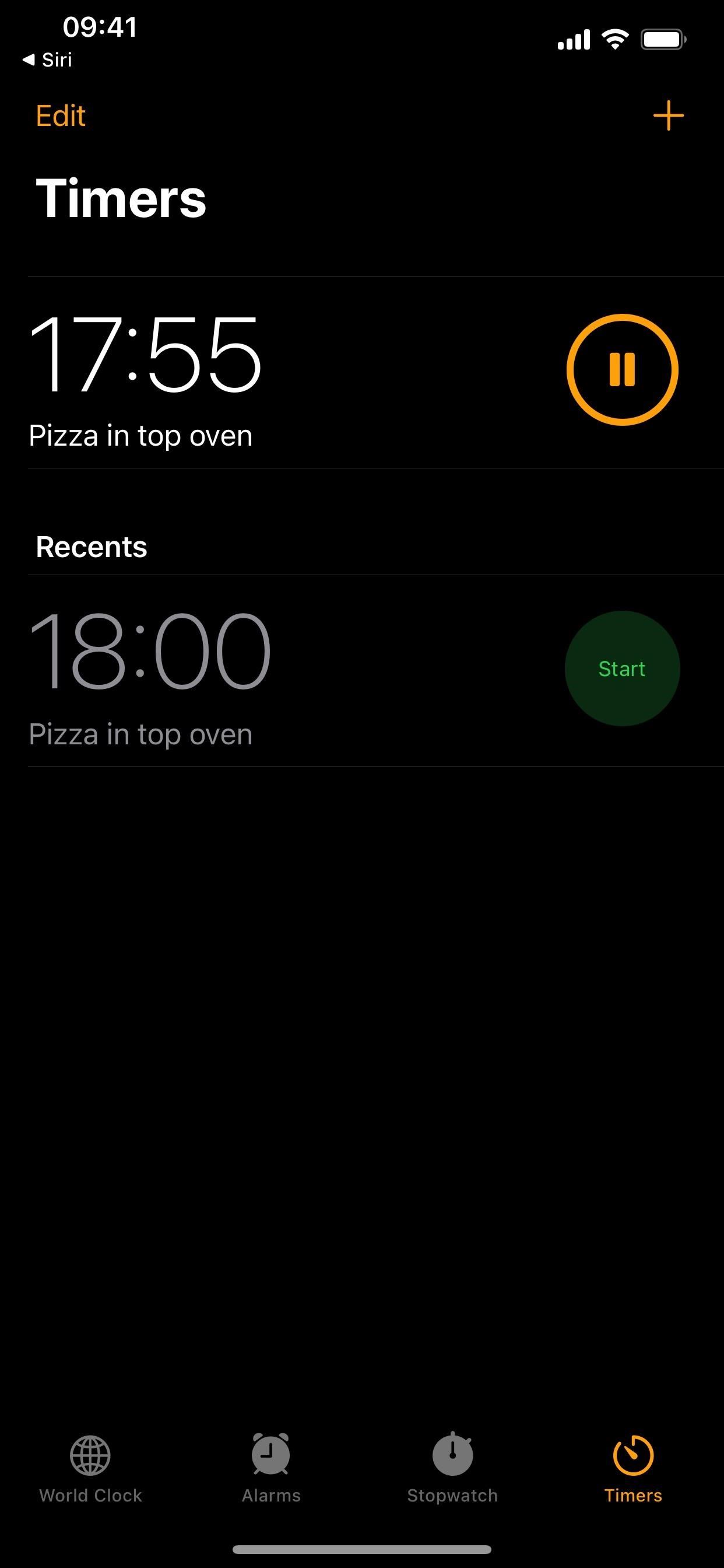
3. lépés: További időzítők hozzáadása
A Start gomb megnyomása után visszatér a fő időzítők listájához, ahol megtekintheti a folyamatban lévő időzítőket, választhat a legutóbb használt időzítők közül, és új visszaszámlálókat adhat hozzá. Annyi időzítője lehet, amennyit csak akar. Elvesztettem a számlálást, miután egy gyorstesztben több mint 40-et adtam hozzá.
Ha olyan nemrég használt időzítőt lát, amely megfelel a számlának, koppintson a mellette lévő Start gombra. Ellenkező esetben érintse meg a plusz (+) ikont a tetején. Az időzítő visszaszámlálása során háromféleképpen indíthat további időzítőket az új időzítő felületről:
Érintsen meg egy előre beállított időzítőt, amely az időválasztó felület alatt látható. Ezek 5 percről 35 percre változnak. percenként ötperces lépésekben, és nem testreszabhatók. Koppintson az Indítás lehetőségre az előre beállított időzítő mellett. Csak nyomja meg az Indítás gombot a kívánt mellett. Meg kell őriznie ugyanazt a címkét és hangzást, mint korábban. Koppintson a plusz (+) ikonra a tetején. Lásd a fenti 2. lépést.
Azt is megmondhatja a Sirinek, hogy adjon hozzá további időzítőket, amint az a fenti 2. lépésben látható.
4. lépés: Figyelje az aktív időzítőket
Az összes időzítőn hátralévő idő megtekintéséhez időzítőit, az Óra alkalmazást újra megnyithatja az Időzítők lapra. Azt is megkérdezheti Siritől, hogy mennyi ideje van hátra, és megtekintheti az összes futó időzítőt Élő tevékenységként a lezárási képernyőn vagy az értesítési központban. Bármelyik időzítőt bármikor szüneteltetheti és feloldhatja.
5. lépés: Bármely időzítő leállítása
Ha már nincs szüksége az időzítőre, és még mindig fut, leállíthatja a fenti 4. lépésben látható bármely helyről.
Húzza le az aktív időzítőt a képernyőről balra az Időzítők lapról. Lapozzon balra az aktív időzítőn, majd érintse meg a Törlés gombot. Érintse meg a Szerkesztés elemet az Időzítők lapon, nyomja meg a mínusz gombot az aktív időzítőtől balra, majd érintse meg a Törlés gombot. Érintse meg az aktív riasztást az Időzítők lapon, majd nyomja meg a Mégse gombot. Kérje meg a Sirit, hogy töröljön egy adott aktív időzítőt. Érintse meg az X-et az aktív időzítőn az Élő tevékenységek közül. (Ne csúsztassa balra, mert ezzel csak az élő tevékenységet távolítja el.)
6. lépés: Szerkessze az időzítőket
Az Óra Időzítők lapján megérintheti bármelyik aktív időzítőt annak szerkesztéséhez. címke vagy a visszaszámlálás végének hangja. Ha ezek közül bármelyiket módosítja az aktív időzítőhöz, az nem változtatja meg a legutóbbi időzítők között elmentett értéket. És amennyire meg tudom állapítani, nem hoz létre új bejegyzést a legutóbbi listán lévő változásokkal.
7. lépés: Az aktív és a legutóbbi időzítők törlése
Ha törölni szeretné a legutóbbi időzítők esetében, ami a címkézetlen időzítők vagy az egycélú időzítők esetében is előfordulhat, a következők bármelyikét teheti:
Húzza le az elmentett időzítőt a képernyőről balra az Időzítők lapról. Húzza balra az elmentett időzítőt, majd koppintson a Törlés gombra. Érintse meg a Szerkesztés elemet az Időzítők lapon, nyomja meg a mínusz gombot a mentett időzítőtől balra, majd érintse meg a Törlés gombot. Érintse meg a plusz (+) ikont az Időzítők lapon új ébresztés hozzáadásához, majd használja a fent említett balra csúsztatási mozdulatok egyikét.
Ne hagyja ki: 12 dolog, ami sokkal jobbá teszi az üzenetküldést iPhone-ján
Tartsa biztonságossá a kapcsolatot Havi számla nélkül. Szerezzen életre szóló előfizetést a VPN Unlimited szolgáltatásra minden eszközére az új Gadget Hacks Shop egyszeri vásárlásával, és regionális korlátozások nélkül nézze meg a Hulu-t vagy a Netflixet, növelje a biztonságot a nyilvános hálózatokon való böngészéskor és így tovább.
Vásárolja meg most (80% kedvezménnyel) >
Egyéb érdemes ajánlatok, amelyeket érdemes megnézni:
Justin Meyers/Gadget Hacks címlapfotói, képernyőképei és GIF-jei